Exportar notes a PRISMA des d'ATENEA
El coordinador o coordinadora d'una assignatura disposa de dos maneres per fer el trasllat de notes d'ATENEA a PRISMA:
Mode de sincronització
Es deixen preparades les qualificacions a ATENEA per sincronitzar des de PRISMA sense haver-les d'exportar i carregar a través d'un fitxer.
Mode de càrrega de fitxers
Permet obtenir un fitxer amb les qualificacions amb el format adequat per carregar-lo a PRISMA.
A l'apartat (Qualificacions | Exporta | Exporta a Prisma) d'ATENEA,
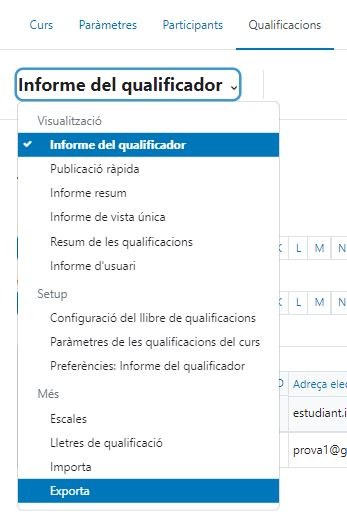
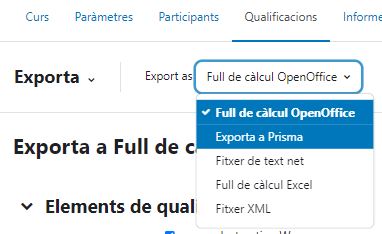
es disposa d'aquest formulari per dur a terme l'exportació de notes:
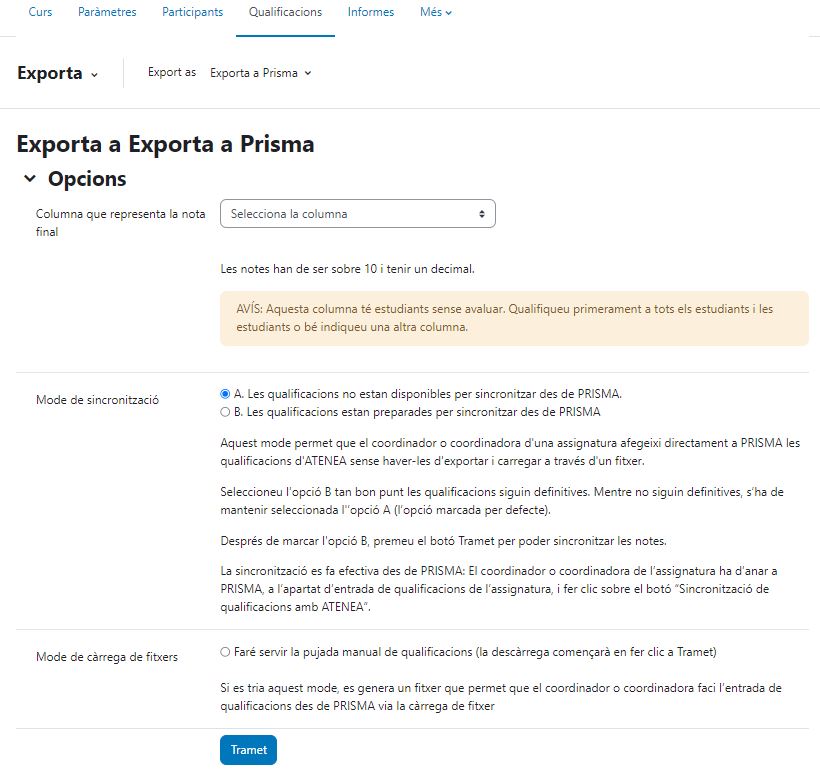
Es poden veure 3 apartats diferenciats: la selecció de la columna del llibre de qualificacions que representa la nota final i els dos modes que es poden fer servir (sincronització, o bé, càrrega de fitxers).
La opció que està marcada per defecte és l'opció A del mode de sincronització, que indica que encara no hi ha notes definitives per sincronitzar.
Passos per fer l'exportació de notes
1. Seleccionar la columna del llibre de qualificacions que representa la nota final
La columna ha de tenir notes per a tots els estudiants, si no, no es pot continuar amb el procediment. Les notes han de ser sobre 10 i tenir un decimal.
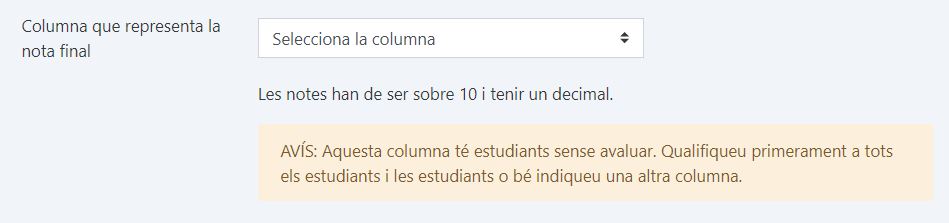
2. Seleccionar el mode de sincronització o el mode de càrrega de fitxers
- 2.1 Mode de sincronització: Si es vol fer servir aquest mode s'ha de seleccionar l'opció B tan bon punt les qualificacions siguin definitives.

- 2.2 Mode de càrrega de fitxers: Si es vol fer servir aquest mode s'ha de seleccionar l'opció "Faré servir la pujada manual...".
![]()
3. Prémer el botó "Tramet" al final del formulari, després d'haver escollit l'opció desitjada.
4. El coordinador o coordinadora de l'assignatura ha d'anar a PRISMA, a l'apartat d'entrada de qualificacions de l'assignatura i, depenent del mode utilitzat, haurà de prémer el botó [1] “Sincronització de qualificacions amb ATENEA”, o bé, el botó [2] "Carrega fitxer", tal com es mostra a la imatge següent:
- 4.1 En escollir l'opció "Sincronització de qualificaciones amb ATENEA" [1] es mostrarà la següent pantalla on s'ha de prémer el botó "Sincronitza" (1) i el resultat es mostrarà a la barra (2). En el cas que s'hagi produït algun error, com es mostra en l'exemple, el podreu visualitzar i conèixer el tipus prement el botó "Mostra errors" (3).

- 4.2 Tipus d'errors de la sincronització amb ATENEA que surten al Log de càrrega a PRISMA
| Error | Possible causa |
|---|---|
| Atenea: no s'ha trobat el curs | Aquest curs no fa ús d'ATENEA. |
| Atenea: Usuari no trobat | L'usuari no es troba al curs. L'identificador de l'estudiant a PRISMA i a ATENEA no és el mateix. |
| Atenea: L'usuari no pot exportar les qualificacions | El professor no té permís d'exportació de notes a Prisma a cap dels cursos que vol exportar, no és el coordinador de l'assignatura. |
| Atenea: El curs no està a punt per ser exportat | A ATENEA no s'ha escollit que el curs està llest per ser sincronitzat amb PRISMA dins de la configuració d'exportació del llibre de qualificacions. |
| Atenea: Manca alguna qualificació final del curs | La nota que s'està intentant enviar és buida (no existeix) o no és numèrica. |
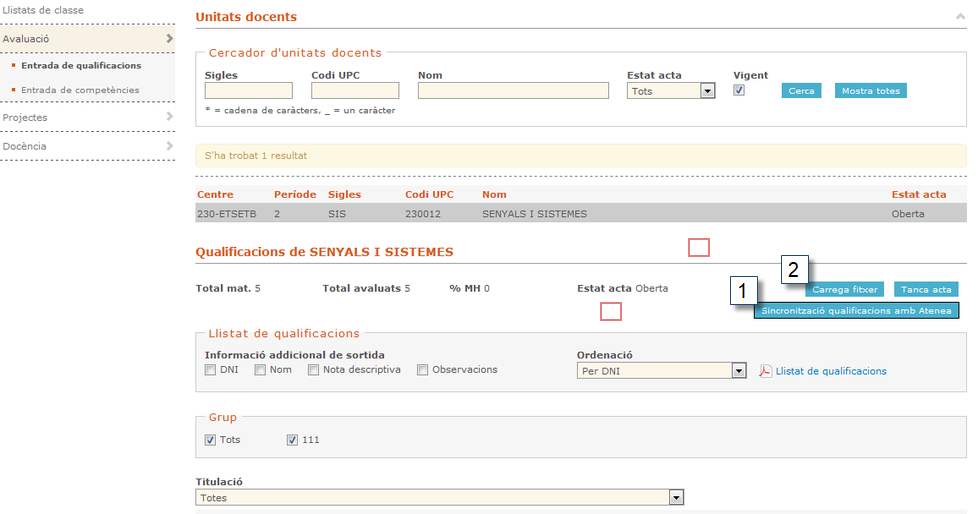
Comparteix: